PS制作哆啦A梦卡通艺术字教程(2)
- 2021-05-16 00:29
- 来源/作者:Lan_Yoi/情非得已
- 己被围观 次
6.选区字+圆点。。。具体方法是先ctrl点击字体图层。。。然后ctrl+shift点击圆点图层 7.选择---修改---扩展。。。2像素 8.新建图层选区填充蓝色。。。 9.把素
6.选区字+圆点。。。具体方法是先ctrl点击字体图层。。。然后ctrl+shift点击圆点图层

7.选择---修改---扩展。。。2像素
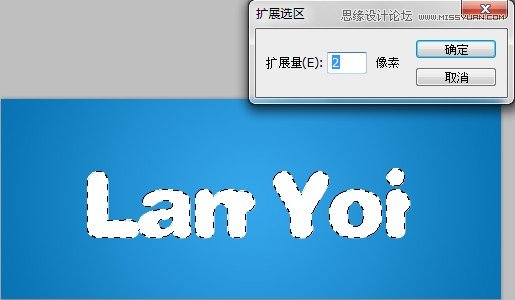
8.新建图层选区填充蓝色。。。

9.把素材添加到合适的位置。。。(素材最后给出。。。)

10.选取蓝色字+素材。。。方法同6。。。扩展3像素。。。
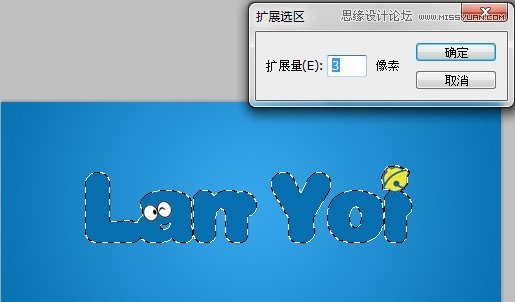
11.蓝色图层下新建图层。。。选区填充白色。。。

12.继续扩展1像素。。。
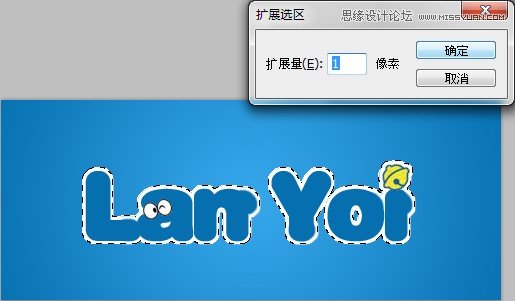
13.在白色图层下新建图层。。。选区填充黑色。。。

14.选取之前的圆点。。。方法同6。。。

15.最上方新建图层。。。填充粉红色。。。

最终效果!

下面这2个是用到的素材。。。
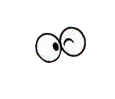
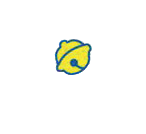
(责任编辑:极限)
*PSjia.COM 倾力出品,转载请注明来自PS家园网(www.psjia.com)
上一篇:PS制作质感可爱的立体字教程
下一篇:PS巧用滤镜制作简单的冰晶字效果




